この記事は機械翻訳を使用して作成されました。
失われた理由
セールスパーソンであることがどんなに優れていても、いくつかの取引は単純に続かないものがあります。 そのような場合、取引が失敗とマークされたときに、理由を提供することで、取引履歴を振り返る必要があるときに傾向や状況をよりよく把握できます。
フリーフォームな失敗理由 |
|
事前定義された失敗理由 |
|
これらのオプションの両方を使用することで、特定の取引が失敗とマークされた理由について追加コメントを提供できます。
これらのコメントは、その取引が失敗とマークされた理由についての特定の情報をいつでも参照できるように、失敗した取引にノートとして記載されます。
失敗理由の使用
失敗理由を使用するには、単純にPipedriveアカウントでディールを失敗としてマークします。そのディールを失敗とマークする理由を求めるプロンプトが表示されます。
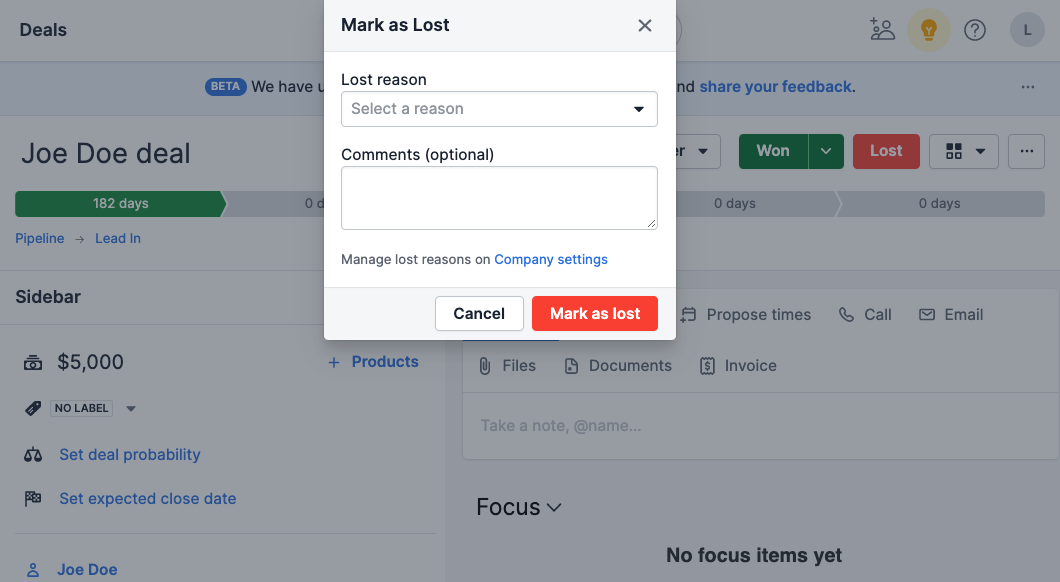
そのディールが失敗した理由、および追加のコメント(あれば)を提供し、「失敗としてマーク」ボタンをクリックします。
ディールのステータスは失敗に変更され、提供された失敗理由は、そのディールの詳細ビューの詳細セクションで表示されます。
提供されたセクションに他のコメントを記入した場合、それらはノートとして保存され、そのディールの詳細ビューで表示されます。
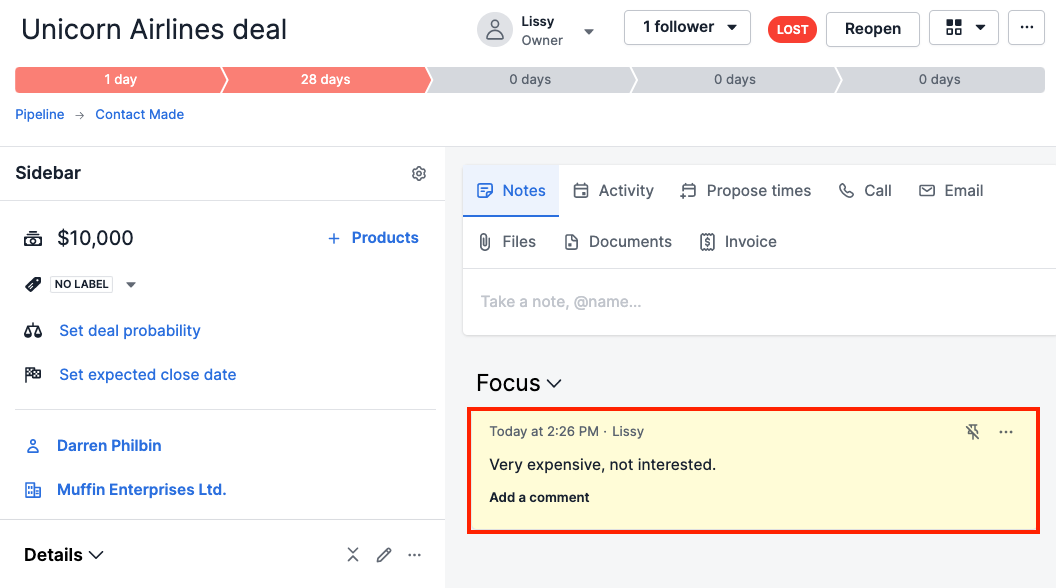
失われた理由の追跡
この文書化された失われた理由情報を使用すると、売上内でのトレンドについてアイデアを得ることができます。例えば、特定のカテゴリの顧客が特定の時期に売上を終えることがない可能性があるか、競合他社がいくつかの顧客を奪おうとしているかなど。
失った理由をすぐに知るには:
- あなたのPipedriveアカウントのディールタブに移動し、リストビューに移動します。
- フィルターボタンを使用して、Pipedriveアカウント内の失われたデールを見つけます。
- これらの失われたデールを表示するときに、Pipedriveアプリの右側にある歯車アイコンをクリックします。
- 失われた理由列をリストビューに表示し、"保存"をクリックします。
この失われた理由の列が表示されると、各具体的なデールが失われた理由が提供されるのを見るはずです。
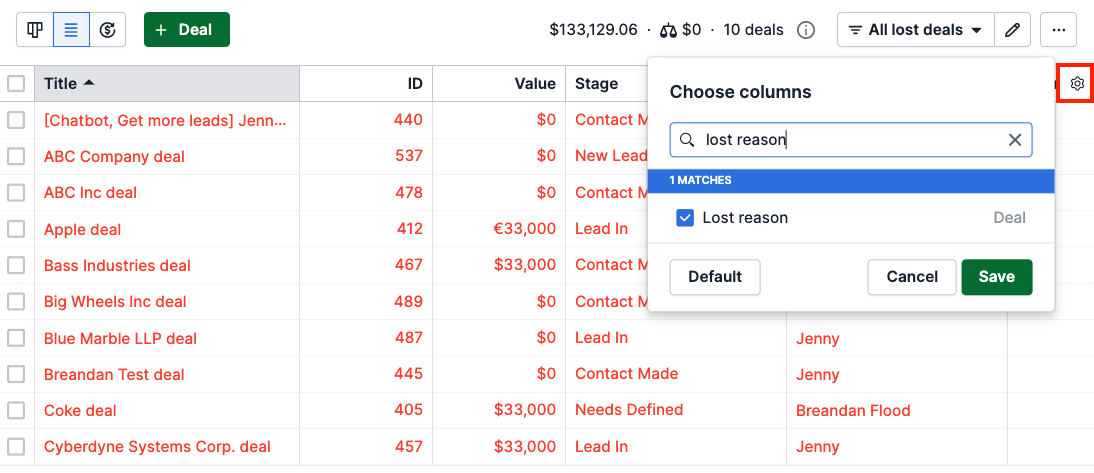
失われた理由は、Insights機能内でも効果的に追跡できます。
- 画面左側のナビゲーションバーにある“Insights”アイコンをクリックします。
- 検索バーの隣にあるプラス“+”サインをクリックし、レポート > デール > パフォーマンスを選択します。
- 必要に応じて、定義済みの日付フィルタをカスタマイズまたは削除します。
- 失われた理由のフィルターを追加します。
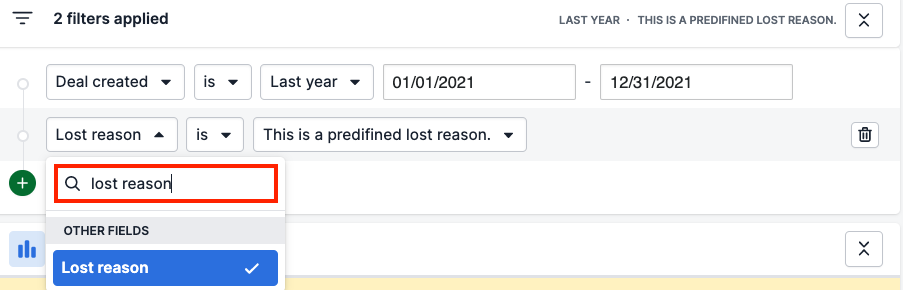
このビューでは、自分の詳細な情報を使用して、なぜデールが失われているかをよりよく理解することができます。
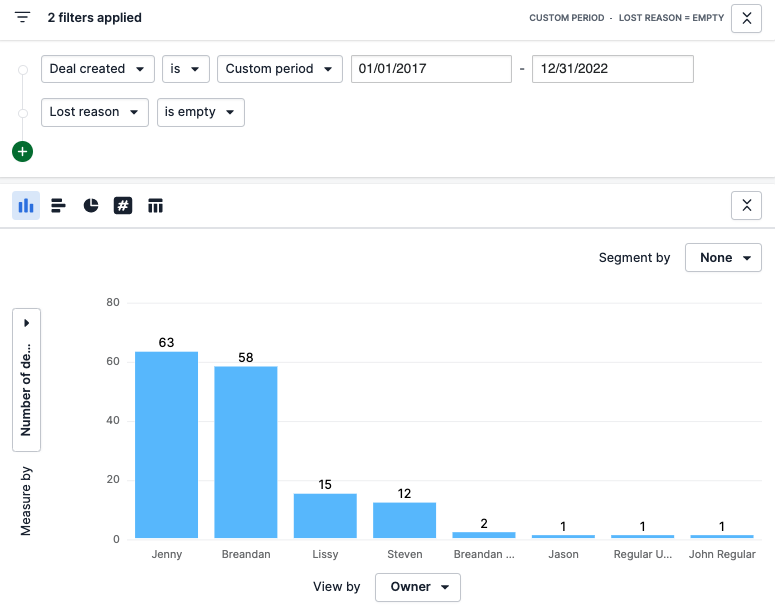
デールのパフォーマンスレポートについて詳しくは、この記事をご覧ください。
この記事は役に立ちましたか?
はい
いいえ